
Hızlı erişim özelliği Windows 10'un Dosya Gezginindeki bir yeniliktir , Windows explorer dediğimiz windows gezgini Bu bilgisayar yerine hızlı erişim menüsünden açılmaktadır , burası son dosyaları ve sık erişilen

Eğer hızlı erişimdeki ikonunun daha dikkat çekici olmasını istiyorsanız ikonunu değiştirmeniz gerekir bunu yapmak için ya eklemeden değiştireceğiz veya Hızlı erişime sabitlemeyi kaldırıp ikonunu değiştirip tekrar sabitleyeceğiz
1. Öncellikle hızlı erişimdeki klasörü "Hızlı erişimden sabitlemeyi kaldır" diyerek kaldıralım

2. İlgili klasörü sağ tıklayıp Özellikler - Özelleştir - Simge değiştir deyip
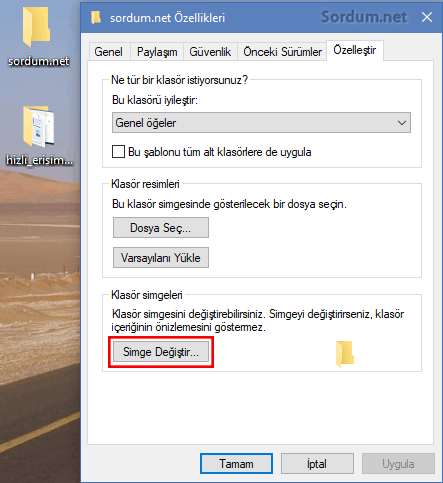
uygun bir simge seçelim ve klasör görünümünü değiştirelim
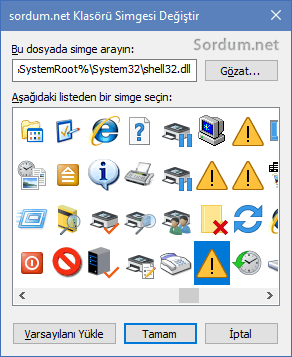
Şimdi ilgili klasörü sağ tıklayıp "Hızlı erişime sabitle" dediğimizde hızlı erişimdeki simgesinin yenilendiğini göreceğiz

Microsoftun Hızlı erişimdeki klasörler için simge değiştir özelliğini neden devre dışı bıraktığı meçhul fakat normal masaüstü klasörlerinde olduğu gibi simge değiştirilebilse ve üstte anlatıldığı gibi , erişimden kaldır - simge değiştir - tekrar sabitle çilesi olmasa daha pratik olabilirdi , genellikle bu kısım masaüstlerinde çok fazla klasör bulundurmak istemeyenlerin hızlı erişim için kullandığı bir alandır. Hatırlanacağı üzere Eğer windows gezgininin Hızlı erişim yerine BU bilgisayar kısmını açmak istiyorsak şu ayarı yapmamız gerekiyordu: 1. Windows gezginine tıklayıp - Görünüm sekmesine geçelim en sağ tarafta bulunan "seçenekler" kısmına tıklayıp , açılan klasör seçenekleri kısmından Hızlı erişim yerine "Bu bİlgisyar" seçeneğini seçmemiz gerekir.




Umarım işine yarar esmanur , yorumun için teşekürler , selamlar
Çok güzel bir bilgi. Klasörleri ayırt etmek için genellikle simge kullanırım. Ancak bazen unuttuğum oluyor. Ve sonra simge değiştiriyordum . hiç aklıma gelmedi hızlı erişimden kaldırıp tekrar sabitleme teşekkürler.